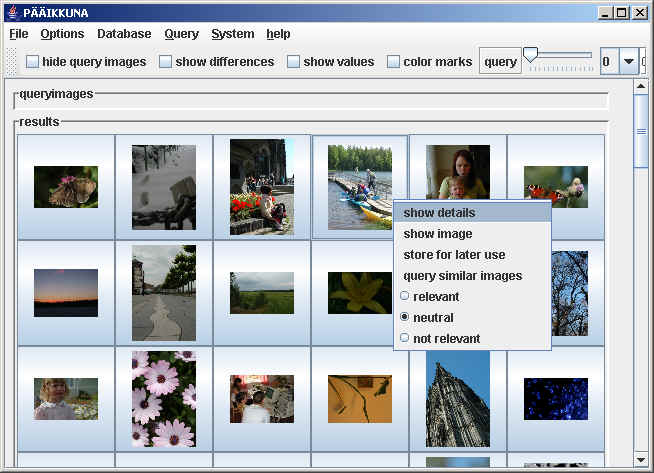
Octagon on sovellus, joka etsii kuvia niiden visuaalisen ulkoasun perustella. Kuvia verrataan niiden sisältämien värien ja niissä esiintyvien muotojen perusteella. Vertailuissa tarkastellaan koko kuva-alaa, joten kaikki kuvassa esiintyvät objektit ovat merkityksellisiä. Esimerkiksi haku kuvalla, jossa henkilö seisoo metsän laidalla, voi tuottaa kuvia joissa on pelkkää metsää, jos metsä täyttää suuren osan kuva-alasta. Silloin kuvassa oleva henkilö ei vaikuta hakuun paljonkaan, eikä tuloksena saada kuvia, joissa on ihmisiä.
Kun uusia kuvia on lisätty kannattaa tietokanta tallentaa uudelleen heti ensimmäisen haun jälkeen. Tietokantaan optimoidaan, jos kuvia on lisätty, ellei sitä tallenneta suoritetaan raskas optimointi aina ensimmäisen haun aikana.
Kuvia etsitään Sovelluksen tietokannasta, johon kuvat täytyy lisätä ennen hakemista. Uusi kuvatietokanta luodaan valitsemalla File -> New database.
Kuvat lisätään tietokantaan valitsemalla File -> Import images. Avautuvasta selausikkunasta voidaan valita, joko yksittäinen kuva tai hakemisto, jolloin kaikki hakemistossa ja sen alihakemistoissa olevat kuvat lisätään tietokantaan. Raskaan kuva-analyysin takia yhden kuvan lisääminen kestää noin sekunnin, joten satojen kuvien lisääminen kestää minuutteja.
Tietokanta tallennetaan valitsemalla File -> Save database.
Kuvia voidaan etsiä ulkoisen annetun kuvan perusteella, jolloin voidaan valita mikä tahansa tietokoneella sijaitseva kuvatiedosto, File -> Query by image. Toinen usein käytetty vaihtoehto on antaa järjestelmän arpoa kuvia kuvatietokannasta haun lähtökohdaksi, File -> Random images. Haun jälkeen tilanne näyttää seuraavalta:
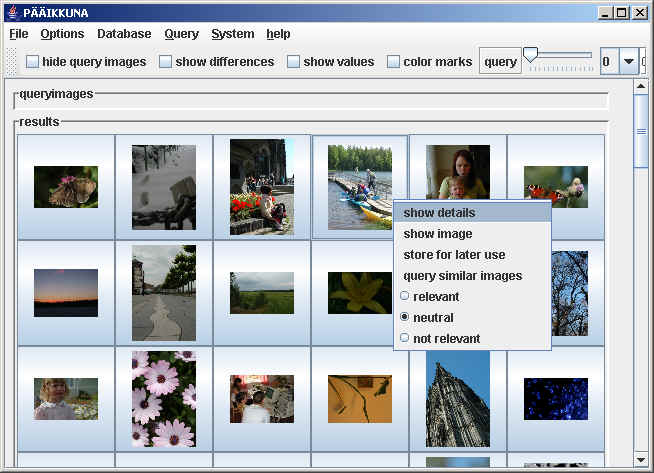
Ikkunassa olevia kuvia voidaan merkitä hyviksi tai huonoiksi osumiksi. Kuva merkitään hyväksi tulokseksi hiiren vasemmalla painikkeella tai merkitsemällä kohta "relevant" oikealla painikkeella avautuvasta valikosta. Samasta yllä näkyvästä valikosta voidaan valita "not relevant", jolloin kuva merkitään huonoksi osumaksi. Kun halutut kuvat on merkitty voidaan tuloksia parantaa suorittamalla haku uudelleen valitsemalla valikkorivissä oleva painike "query". Sovellus pyrkii löytämään kierros kierrokselta tarkempia tuloksia.
Yllä olevasta valikosta voidaan valita "query similar images", jolloin aloitetaan uusi haku käyttämällä sitä kuvaa, jonka kohdalla valikko avattiin. Uusi haku voidaan aloittaa myös File-valikosta, samaan tapaan kuin edellä on kerrottu. Vanhat haut jäävät talteen ja niihin voi palata Query-valikosta, jossa ne ovat aikajärjestyksessä.
Saataviin tuloksiin hakujen edetessä voidaan vaikuttaa piilottamalla jo näytetyt kuvat tulevista hakutuloksista. Valinta tehdään valikosta Options -> Hide showed images. Tällä valinnalla on suuri vaikutus hakujen etenemiseen, koska merkitsemättömät kuvat eivät tule enää näkyville.
Värin vaikutusta hakuun voidaan säätää kirjoittamalla desimaaliluku (0.0 - 1.0) työkalurivissä olevaan kenttään. Järjestelmä pyrkii laskemaan optimaalisen vaikutuksen automaattisesti. Tämä toiminto on käytössä jos File -> Calculate interweights on valittuna. Tämä toiminto täytyy estää, jos haluat säätää ja säilyttää värin vaikutuksen kertoimen.
Sovelluksen toinen automaattinen tulosten parannustoiminto voidaan estää valitsemalla File -> Calculate intraweights.Tulosten analysointi
Tuloksia voidaan analysoida työkalurivissä olevilla toiminnoilla: show differences, show values ja show color marks.
Järjestelmän muistinkulutusta ja tietokannan tietoja voi tarkastella System- ja Database-valikoista.